Vytváření grafů v Power BI Desktopu je jednou z hlavních funkcí tohoto nástroje, ale poměrně málo uživatelů se potýká s problémy při vytváření osy Y (sekundární osa).
Jeden uživatel na oficiálním fóru Power BI nahlásil následující:
Aktuálně používáte Power BI Desktop (staženo minulý týden). Snažím se vytvořit graf se sekundární osou (osa Y). Když však v nástroji vyberu z podokna Vizualizace „Osa Y“ a „Zobrazit sekundární“, v nástroji se nic neděje. Ve videu vidím, že pod touto možností, když je vybrána, existují další možnosti pro výběr, jako je pozice na ‚pravé 'straně.
Při pokusu o vytvoření grafu se sekundární osou (vertikální osou grafu) obvyklou metodou se tedy nic nestane. Naštěstí má problém velmi snadné řešení.
Kroky pro přidání sekundární osy v Power BI
Přidejte k řádkovým hodnotám metriku
Chcete-li problém rychle vyřešit, jednoduše přidejte metriku k hodnotám řádku.
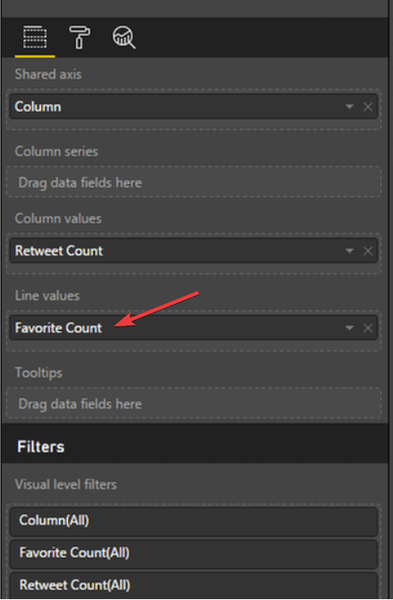
- Klikněte na Oblíbený počet.
- Vyberte metriku, kterou preferujete pro svou osu.
Závěr
Takže to je asi tak všechno. Přidání metriky k ose Y vám umožní vytvořit graf se sekundární osou.
Odpověď spolu s dalšími otázkami nechte v sekci komentáře níže.
 Friendoffriends
Friendoffriends
![Jak přidat sekundární osu v Power BI [SNADNÉ KROKY]](https://friend-of-friends.com/storage/img/images_2/how-to-add-a-secondary-axis-in-power-bi-[easy-steps].jpg)


